Formulario de inscripción (Admisión) - Foundation X
El formulario de registro es el primer paso en el proceso de admisión de empleados en HCM senior X.
Durante el proceso de admisión podrás realizar lo siguiente:
- agregar empleados al sistema y crear un formulario de registro con datos personales y contractuales
- asociar colaboradores con usuarios de acceso XPlatform
Actualmente no es posible eliminar o editar registros de empleados creados durante el proceso de admisión.
Requisitos previos de admisión
- (obligatorio) Registros del Sistema de Información de Recursos Humanos ( Foundation X ) debe completarse antes de comenzar a registrar un empleado. Esto es necesario para generar los antecedentes iniciales del empleado durante el ingreso.
- (opcional) Si necesita que los empleados contratados tengan un nombre de usuario y contraseña para acceder a la XPlatform , los nombres de usuario deben crearse con antelación. De esta manera, puedes asociar al empleado con un nombre de usuario en el paso 3 del proceso de admisión .
- Este prerrequisito sólo es necesario si necesita que el empleado admitido tenga un usuario y contraseña para acceder al XPlatform .
- Sólo las personas con acceso de administrador al XPlatform Puede crear nombres de usuario en la plataforma.
- Para obtener más información sobre la creación de usuarios, consulte la documentación de administración de usuarios en el manual del usuario. XPlatform .
Internacionalización
Iniciar una ingesta
El recorrido de admisión se divide en tres etapas: Datos Personales , Datos Contractuales y Usuario .
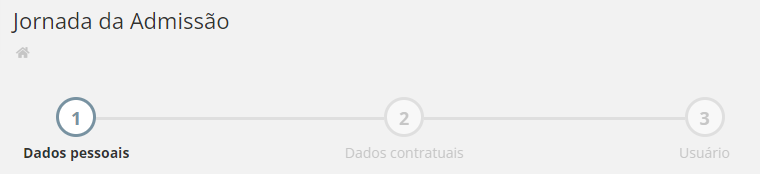
Para acceder a las etapas del recorrido de admisión sigue estos pasos:
- Accede al menú de Gestión de Personas | HCM > Foundation X > Empleados > Formulario de alta.
- Haga clic en Agregar para comenzar el paso 1 ( Datos personales ).
La siguiente documentación detalla el registro de cada paso.
Paso 1: datos personales
La pantalla de datos personales se divide en dos pestañas:
- Personal : la pestaña Personal permite registrar la información básica del empleado, como: nombre completo, afiliación, dirección y contactos.
En esta pestaña también puedes asociar el colaborador a un registro de Persona . Al realizar esta asociación, los datos del empleado estarán disponibles para ser utilizados por el ERP.
HCM no requiere que una Persona esté previamente registrada antes de su admisión. Sin embargo, si registra a un empleado sin informar a una Persona, los datos del empleado se replicarán en el registro de Persona. Estos datos estarán disponibles para ERP X, donde se podrá editar o desactivar el registro de Persona. - Documentos : esta pestaña reúne todos los documentos del empleado, tales como: documentos de identificación, profesionales y de persona extranjera.
Paso 2: datos contractuales
La pantalla de datos del contrato está dividida en varias pestañas. Cada pestaña reúne información sobre una parte específica del contrato del empleado.
Pestañas de la pantalla de datos del contrato
La pestaña Contrato reúne información sobre el ingreso del empleado y su relación con la empresa.
Esta es información relevante sobre cómo completar la pestaña Contrato:
- El tipo de empleo del empleado determina en qué categorías de recopilación se incluye, lo que garantiza la correcta emisión de guías y envíos a eSocial.
- El campo de código se refiere a un código (único, numérico y secuencial) que identifica al empleado en HCM.
Algunas informaciones contractuales sólo existen en la legislación brasileña y no se aplican a la admisión en otros países. Ellos son:
- la duración del contrato del empleado , que debe informarse en días para un período específico
- el número de proceso de contratación de menores, referido a los procedimientos legales que involucran el ingreso del empleado. Por ejemplo: cuando un empleado menor de 14 años es contratado como aprendiz menor, es necesario informar el proceso asociado a esta contratación.
La pestaña Salario le permite determinar el tipo y monto de salario que recibirá el empleado.
El tipo de salario puede ser por periodo (hora, mes, semana, etc.), por tarea o por encargo.
El campo de descripción del salario es opcional y le permite proporcionar detalles adicionales sobre el salario del empleado.
La pestaña Rendimiento recopila información sobre las actividades del empleado.
Los campos de la pestaña Rendimiento determinan la asignación del empleado en las siguientes áreas:
En la pestaña Financiera , deberás proporcionar información sobre cómo se pagarán los montos adeudados al empleado.
Esta es la información que puedes rellenar en la pestaña Financiera:
- Cuál será el método de pago (cheque, efectivo, entre otras opciones)
- indicativo de si el empleado recibirá salario y decimotercer anticipo de salario
- datos bancarios para el pago
En la pestaña Horario , completa información sobre la escala y el tiempo que trabajará el empleado.
Estas son algunas de las cosas que debes hacer en la pestaña Horario:
- seleccione la escala , que determina la rutina de trabajo de cada empleado y los horarios en los que trabajará
- seleccione la clase de lista , que permite utilizar la misma lista para abarcar múltiples clases de relevos
Alguna información de horarios sólo existe en la legislación brasileña y no se aplica a la admisión en otros países. Ellos son:
- el régimen de jornada laboral para eSocial , en el que el empleado encaja en los artículos y elementos especificados en las opciones del sistema
- una indicación de si el empleado trabajará a tiempo parcial
 Sobre el viaje parcial
Sobre el viaje parcialJornada parcial es el régimen en el que el trabajador trabaja una jornada laboral que:
- no excede las 30 horas semanales y no tiene posibilidad de realizar horas extraordinarias; o
- no excede las 26 horas semanales y tiene la posibilidad de realizar hasta 6 horas extras
En la pestaña Unión debe seleccionar:
- el sindicato al que pertenece el empleado
- la negociación actual de las normas acordadas entre la empresa y el sindicato
La pestaña Adicional le permite registrar información secundaria sobre el empleado.
Completar la pestaña Complementario es opcional. Allí podrá informar lo siguiente sobre el empleado:
- fechas para exámenes médicos periódicos
- número de tarjeta de identificación
- dirección de correo electrónico profesional
En la pestaña Liberaciones , deberá seleccionar el tipo de Programa de Alimentación para Trabajadores ( PAT ) en el que participa el empleado.
El PAT es un programa gubernamental de adhesión voluntaria, que busca incentivar a los empleadores a proporcionar alimentos nutricionalmente adecuados a los trabajadores, mediante el otorgamiento de incentivos fiscales, dando prioridad a los trabajadores de bajos ingresos.
El PAT sólo existe en la legislación brasileña y no se aplica a la admisión a otros países.
La pestaña Detalles del contrato se utiliza para completar detalles sobre los empleados contratados como pasantes o trabajadores subcontratados .
Supervisora de Prácticas y Prácticas
Complete la información de pasantía solo para empleados contratados para trabajar con el tipo de contrato de pasantía.
Esta es parte de la información que puede proporcionar a los pasantes:
- la naturaleza de la pasantía (obligatoria o no)
- Fecha prevista de finalización de las prácticas
- Nivel de educación donde se encuentra actualmente el pasante.
- detalles del supervisor de prácticas
Tercero
Complete la información de terceros únicamente para los empleados contratados para trabajar con el tipo de contrato subcontratado.
La información de terceros incluye datos de empleados que prestan servicios como conductores independientes transportando carga o pasajeros , debidamente registrados en la Seguridad Social.
Esta es la información que debes llenar para los colaboradores subcontratados:
- % Base INSS Transportista y % Base IR Transportista : estos son los porcentajes de INSS (Instituto Nacional do Seguro Social) y el Impuesto sobre la Renta (IR) utilizado para determinar las bases de cálculo del pago del empleado.
- Retención Sest/Senat : permite elegir una opción de retención del Servicio de Transporte Social y Servicio Nacional de Aprendizaje en Transporte (Sest/Senat) para el tercero que actúa como transportista.
Estas son las opciones disponibles para Sest/Senat y lo que representan:- Calcula y no deduce de la base de cálculo del IRRF : calcula la retención Sest/Senat para el tercer transportista, pero no deduce este valor de la base de cálculo del IRRF.
- Calcule y deduzca de la base de cálculo del IRRF : calcule la retención Sest/Senat para el tercer operador y utilice este valor como deducción de la base de cálculo del IRRF.
- No calcula : no calcula la retención Sest/Senat para el tercer transportista.
En la pestaña Módulos se puede indicar para qué módulos HCM X (contratados por el cliente) se utilizará el colaborador. Por defecto, al momento de la admisión, el sistema incluirá todos los módulos del empleado.
Importante
El módulo Foundation X Es obligatorio y por lo tanto no se puede deseleccionar.
A través de esta pestaña el sistema determina el número de empleados por módulo para validar lo contratado por el cliente.
Paso 3: Usuario
En el último paso del proceso de admisión, puede asociar al empleado con un usuario de la XPlatform . Si realiza esta asociación, el empleado tendrá un usuario y contraseña para acceder a la plataforma X senior.
Para asociar al colaborador con un usuario XPlatform , seleccione el nombre de usuario correspondiente en el campo Usuario . Además, a través del campo de configuración de Alcance es posible configurar si el empleado tendrá acceso o no a sus propios datos en las pantallas del SIRH, además de lo definido en el rol al que estaba asociado este empleado.
Asociar un colaborador con un usuario es opcional; puedes finalizar la admisión del empleado sin asociarlo a un nombre de usuario.
Para completar el proceso de admisión y crear el formulario de registro del empleado, haga clic en Admitir .
Acciones que puedes realizar después del registro:
- Acceder a Gestión de Personas | HCM > Foundation X > Empleados > Formulario de registro;
- En la columna Acciones , seleccione:
- Acciones > Editar : elija esta opción si desea realizar un cambio contractual con una fecha actual,
- Acciones > Historial contractual : si es una rectificación, retroactividad o historial futuro de información contractual (ejemplo, salario, cargo) seleccione esta opción.
- Acciones > Historial personal : si es una rectificación, retroactividad o historial futuro de información personal (ejemplo, estado civil, apodo) selecciona esta opción.
- Realiza los cambios y guarda.
- Acceder a Gestión de Personas | HCM > Foundation X > Empleados > Formulario de registro;
- Busque el colaborador que debe eliminarse y haga clic en Acciones > Eliminar . En este punto, antes de realizar el borrado, el sistema realizará algunas comprobaciones para comprobar que no está siendo utilizado en ningún proceso. Si se muestra algún mensaje de coherencia es necesario analizar el aviso y ajustar el registro.
 English
English Español
Español


